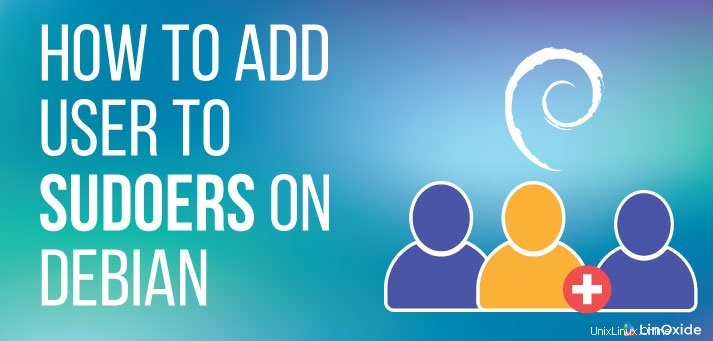
Bei der Einrichtung eines neuen Debian-Systems wird ein Standard-Root-Konto erstellt. Der Root-Benutzer hat vollen Systemzugriff und Privilegien und kann so ziemlich alles auf dem System tun, was ein normaler Benutzer nicht kann. Einige der Aufgaben, die nur dem Root-Benutzer vorbehalten sind, umfassen das Installieren, Aktualisieren, Aktualisieren und Löschen von Softwarepaketen, das Ändern von Konfigurationsdateien, das Starten und Stoppen von Systemdiensten sowie das Herunterfahren und Neustarten des Servers. Der Root-Benutzer ist mächtig, aber äußerst gefährlich, da ausgeführte Aktionen nicht rückgängig gemacht werden können. Einige Befehle können, wenn sie ausgegeben werden, das System unbrauchbar machen.
Um dieses Risiko zu mindern, müssen Sie einen neuen regulären Benutzer hinzufügen und dem Benutzer später Root-Berechtigungen zuweisen, um bei Bedarf tägliche Administratorrechte auszuführen. Dies ist möglich, indem Sie sudo vor dem Befehl ausgeben, wodurch die Berechtigungen des Benutzers vorübergehend erhöht werden.
In dieser Anleitung behandeln wir, wie man einen neuen Benutzer erstellt und später einen Benutzer zur sudoers-Gruppe auf Debian hinzufügt.
Schritt 1:Melden Sie sich bei Ihrem Server an
Melden Sie sich zunächst als Root-Benutzer über SSH
bei Ihrem Debian-Server an# ssh root@server-IP-addressSchritt 2:Erstellen Sie ein neues Benutzerkonto
Um einen neuen Benutzer im Linux-System anzulegen, verwenden wir den adduser Befehl gefolgt vom Benutzernamen
Die Syntax ist unten dargestellt:
# adduser usernameIn unserem Fall fügen wir einen neuen Benutzer namens Jack hinzu.
# adduser jackDieser Befehl fordert Sie zur Eingabe des Passworts des neuen Benutzers auf und fordert Sie später auf, es zu bestätigen. Denken Sie immer daran, ein starkes Passwort festzulegen (eines mit einer Kombination aus Großbuchstaben, Kleinbuchstaben, Ziffern und Sonderzeichen).
Beispielausgabe
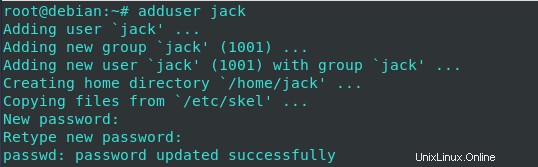
Sobald das Passwort erfolgreich festgelegt wurde, fordert der Befehl Sie auf, zusätzliche Informationen über den Benutzer einzugeben, wie unten gezeigt. Füllen Sie gegebenenfalls die Details aus und drücken Sie schließlich die Taste „Y“ auf der Tastatur am Ende der Eingabeaufforderung, um die Änderungen zu speichern.
Wenn Sie all diese Informationen weglassen möchten, drücken Sie einfach ENTER um die Standardwerte zu akzeptieren.
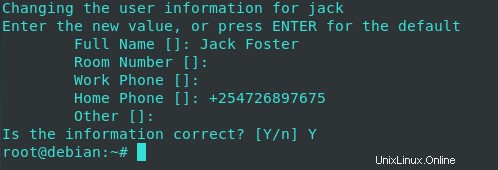
Informationen über den neuen Benutzer werden in /etc/password gespeichert Datei. Daher zum Anzeigen von Informationen über den Benutzer ausführen
# cat /etc/passwdSchritt 3:Fügen Sie den neuen Benutzer zur sudoers-Gruppe hinzu
Um den neu erstellten Benutzer zur Gruppe sudoers hinzuzufügen, verwenden Sie den Befehl usermod wie in der folgenden Syntax gezeigt:
# usermod -aG sudo usernameIn unserem Fall führen wir
aus, um den Benutzer Jack zur sudoers-Gruppe hinzuzufügen# usermod -aG sudo jackSie können überprüfen, ob der Benutzer zur sudo-Gruppe hinzugefügt wurde, indem Sie den Befehl id ausführen.
Die folgende Ausgabe zeigt an, dass der Benutzer „jack“ zur sudo-Gruppe hinzugefügt wurde:
# id jack
uid=1000(jack) gid=1000(jack) groups=1000(jack),27(sudo) Sie können auch den gpasswd-Befehl verwenden, um einen Benutzer zur sudo-Gruppe hinzuzufügen.
Im folgenden Beispiel habe ich mithilfe von gpasswd den Benutzer „johnny“ zur sudo-Gruppe hinzugefügt:
# gpasswd -a johnny sudo
Adding user johnny to group sudoHinweis:Wenn Sie die Meldung „sudo:command not found“ erhalten, installieren Sie das Sudo-Paket mit apt-get:
$ apt-get install sudoSchritt 4:Benutzer mit sudo testen
Der letzte Schritt besteht darin, zu bestätigen, ob der neue Benutzer über sudo-Berechtigungen verfügt.
Wechseln Sie wie gezeigt zum neuen Benutzer
# su - jackRufen Sie nun den Befehl sudo gefolgt von einem beliebigen Befehl auf. in diesem Fall führen wir den whoami-Befehl aus.
$ sudo whoamiDarauf folgt eine Liste mit einigen Punkten, die Sie bei der Arbeit als Root-Benutzer beachten sollten.
Sie werden dann nach dem Passwort des Benutzers gefragt und danach wird der Befehl ausgeführt.
Beispielausgabe
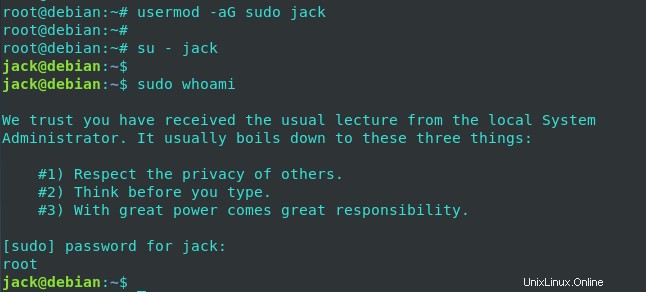
Wenn Sie zurück zum Root-Benutzer wechseln möchten, können Sie sudo -i ausführen Befehl, aber Sie müssen das Root-Passwort angeben:
$ sudo -iAbschlussgedanken
In diesem Handbuch haben Sie gelernt, wie Sie einen Benutzer zur sudoers-Gruppe hinzufügen. Als bewährte Vorgehensweise wird normalerweise empfohlen, einen normalen Benutzer in einem Serversystem zu verwenden, anstatt sich als root anzumelden. Dies vermeidet die Wahrscheinlichkeit, dass Sie als Root-Benutzer einen Fehler machen und dem Server irreversiblen Schaden zufügen.
Ihr Feedback ist uns sehr willkommen.